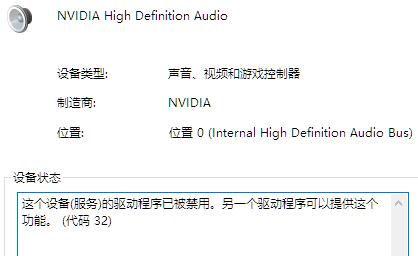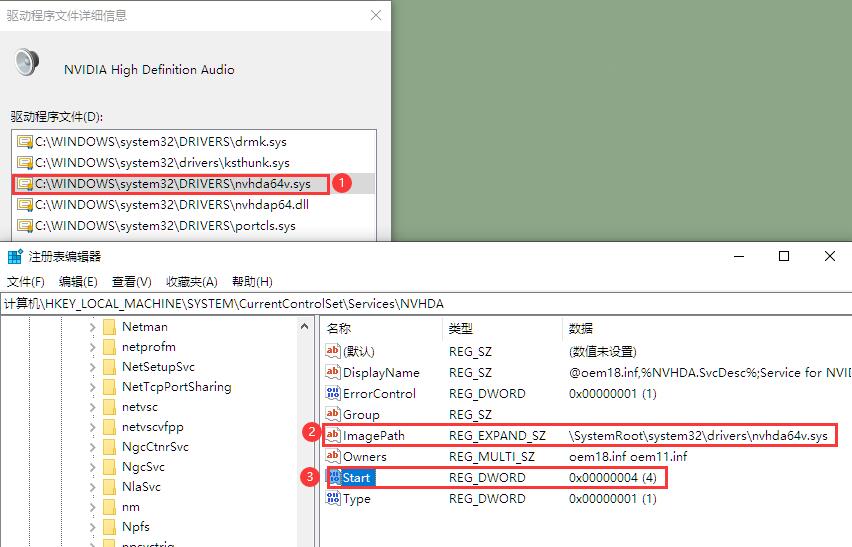“驱动错误代码32”的版本间的差异
来自电脑维修知识库
| 第5行: | 第5行: | ||
| − | + | 驱动提示错误【这个设备(服务)的驱动程序已被禁用。另一个驱动程序可以提供这个功能。 (代码 32)】 | |
| − | + | [[文件:驱动错误代码321.jpg]] | |
| + | |||
| + | 此问题是由于驱动在注册表中被禁用所致 | ||
== '''解决方案''' == | == '''解决方案''' == | ||
| − | + | 右击出错的设备,点击属性,切换到【驱动程序】选项卡,点击【驱动程序详细信息】 | |
| − | + | 记录下每一个sys格式的驱动文件名,尝试在此目录下搜索每一个驱动文件名 | |
| − | + | HKEY_LOCAL_MACHINE\SYSTEM\CurrentControlSet\Services\ | |
| − | + | 在搜索结果下查看【Start】这一数值是否为0x00000004(4) | |
[[文件:驱动错误代码322.jpg]] | [[文件:驱动错误代码322.jpg]] | ||
| + | 将Start的4(禁用)改为2(自动启动) | ||
| − | + | 最后将出现故障的驱动禁用再启用,或者重新安装本地已有的驱动的即可解决 | |
[[分类:驱动程序]] | [[分类:驱动程序]] | ||
2021年10月12日 (二) 11:41的最新版本
知识库编号:0750
问题现象
驱动提示错误【这个设备(服务)的驱动程序已被禁用。另一个驱动程序可以提供这个功能。 (代码 32)】
此问题是由于驱动在注册表中被禁用所致
解决方案
右击出错的设备,点击属性,切换到【驱动程序】选项卡,点击【驱动程序详细信息】
记录下每一个sys格式的驱动文件名,尝试在此目录下搜索每一个驱动文件名
HKEY_LOCAL_MACHINE\SYSTEM\CurrentControlSet\Services\
在搜索结果下查看【Start】这一数值是否为0x00000004(4)
将Start的4(禁用)改为2(自动启动)
最后将出现故障的驱动禁用再启用,或者重新安装本地已有的驱动的即可解决